pads学习心得
【原创】我与pads的那点事
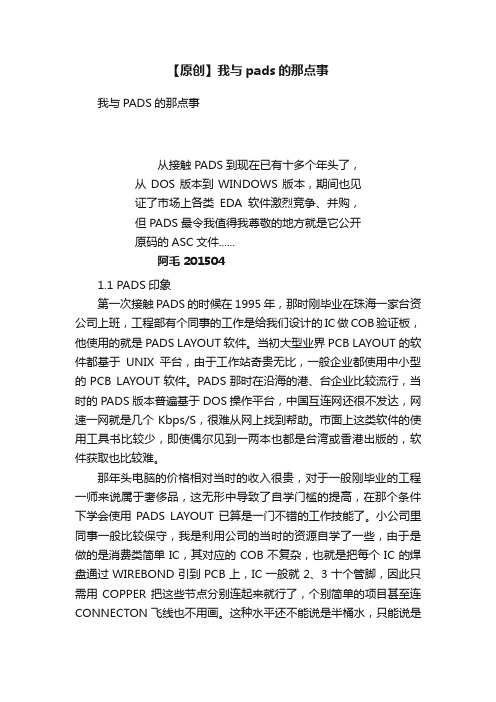
【原创】我与pads的那点事我与PADS的那点事从接触PADS到现在已有十多个年头了,从DOS版本到WINDOWS版本,期间也见证了市场上各类EDA软件激烈竞争、并购,但PADS最令我值得我尊敬的地方就是它公开原码的ASC文件......阿毛 2015041.1 PADS印象第一次接触PADS的时候在1995年,那时刚毕业在珠海一家台资公司上班,工程部有个同事的工作是给我们设计的IC做COB验证板,他使用的就是PADS LAYOUT软件。
当初大型业界PCB LAYOUT的软件都基于UNIX平台,由于工作站奇贵无比,一般企业都使用中小型的PCB LAYOUT软件。
PADS那时在沿海的港、台企业比较流行,当时的PADS版本普遍基于DOS操作平台,中国互连网还很不发达,网速一网就是几个Kbps/S,很难从网上找到帮助。
市面上这类软件的使用工具书比较少,即使偶尔见到一两本也都是台湾或香港出版的,软件获取也比较难。
那年头电脑的价格相对当时的收入很贵,对于一般刚毕业的工程一师来说属于奢侈品,这无形中导致了自学门槛的提高,在那个条件下学会使用PADS LAYOUT已算是一门不错的工作技能了。
小公司里同事一般比较保守,我是利用公司的当时的资源自学了一些,由于是做的是消费类简单IC,其对应的COB不复杂,也就是把每个IC的焊盘通过WIREBOND引到PCB上,IC一般就2、3十个管脚,因此只需用COPPER把这些节点分别连起来就行了,个别简单的项目甚至连CONNECTON飞线也不用画。
这种水平还不能说是半桶水,只能说是一瓢,那时我的工作是IC设计及IC测试,这类COB LAYOUT完便是个人兴趣的自学!后来到华为应聘,原本是应聘ASIC部门的结果由于简历上写有会一点点PADS而阴差阳错地进了CAD部门。
进部门后开头几个PCB就是使用PADS完成的,在师傅的帮助下经过这几个项目的锻炼才算真正撑握了PADS软件的使用。
pads学习心得
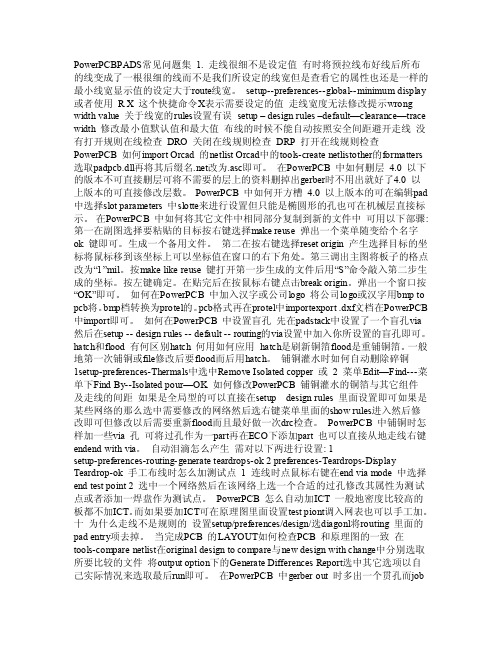
PowerPCBPADS常见问题集1. 走线很细不是设定值有时将预拉线布好线后所布的线变成了一根很细的线而不是我们所设定的线宽但是查看它的属性也还是一样的最小线宽显示值的设定大于route线宽。
setup--preferences--global--minimum display 或者使用R X 这个快捷命令X表示需要设定的值走线宽度无法修改提示wrong width value 关于线宽的rules设置有误setup – design rules –default—clearance—trace width 修改最小值默认值和最大值布线的时候不能自动按照安全间距避开走线没有打开规则在线检查DRO 关闭在线规则检查DRP 打开在线规则检查PowerPCB 如何import Orcad 的netlist Orcad中的tools-create netlistother的formatters 选取padpcb.dll再将其后缀名.net改为.asc即可。
在PowerPCB 中如何删层4.0 以下的版本不可直接删层可将不需要的层上的资料删掉出gerber时不用出就好了4.0 以上版本的可直接修改层数。
PowerPCB 中如何开方槽4.0 以上版本的可在编辑pad 中选择slot parameters 中slotte来进行设置但只能是椭圆形的孔也可在机械层直接标示。
在PowerPCB 中如何将其它文件中相同部分复制到新的文件中可用以下部骤: 第一在副图选择要粘贴的目标按右键选择make reuse 弹出一个菜单随变给个名字ok 键即可。
生成一个备用文件。
第二在按右键选择reset origin 产生选择目标的坐标将鼠标移到该坐标上可以坐标值在窗口的右下角处。
第三调出主图将板子的格点改为―1‖mil。
按make like reuse 键打开第一步生成的文件后用―S‖命令敲入第二步生成的坐标。
按左键确定。
在贴完后在按鼠标右键点击break origin。
PADS-经验总结

PADS-经验总结1.输入网表:在PADS layout中,输入网表有两种方法,一种是使用logic中的同步器;另一情况是当你用其它软件(如ORCAD)绘制原理图,而需要用layout来布PCB时,可以通过:File/Import将网表输入2. PADS库文件介绍:*.pt4 元件类型库(Part Type)*.pd4 PCB封装库(PCB Decal)*.ld4 逻辑封装库(logic Decal)*.ln4 线型库(Lines) 主要用于绘制原理图的背景版图3.电路模块的拷贝Copy to file 将原理图拷贝到*.grp文件,可以由此建立一个常用的电路模块库可以通过Paste from file来由库文件中调用电路模块。
4. Copy as bitmap 将原理图中的电路模块或接口转成BMP文件,复制到剪切板中。
可以用于作设计说明文档。
具体步骤为:先选edit/copy as bitmap,然后在原理图中选择你要复制的范围电路,可以将该部分电路位置作个调整,以便更好的选择。
如果有文档背景要求,可以先作个单色过彩色的颜色方案(如把背景色调成白色,以适应文档背景色)4. PADS layout中,Preferences/Design选项卡中,Stretch Traces During Component Move选项的作用:选择该选项后,在交换元件管脚或门时,走线将重新布置,即依然保持走线连接关系;不选择该选项,在移动元件时,系统将以鼠线连接走线、管脚和门,而原先已走的线将保持不动。
5. PADS layout中,Preferences/Drafting...,"Min. Hatch Area"(最小铜皮区)设置最小铺铜区的面积,单位为当前设计单位的平方。
"Smoothing Radius"(圆滑半径):设置铺铜拐角处的圆角半径,一个较大的圆滑半径会得到一个更圆滑的圆角。
PADS应用技巧

PADS新手的一点心得和技巧偶是PADS的新手,原来一直用protel。
花了四天时间第一次用PADS2005画了一块大板子,开始确实有很多感觉不方便不熟悉的地方。
现在算是入门了,也总结了一些经验和技巧。
希望对PADS的新手能有所帮助。
1.布局时飞线(鼠线,connection)的处理。
Layout的缺省设置并不是让飞线最短化。
一开始布元件时,飞线实在是密如蛛网,晕头转向。
Tools\length minimization (CRTL+M) 也没有用,硬着头皮在缺省设置下完成了元件布局。
几欲faint。
后来才发现其实没有设置好。
正确或者说方便的设置应该是让飞线最短并且在移动中始终最短。
Setup\design rules\default rules\routing\ topology type\minimize这样在按CTRL+M,很多飞线就消失了,也就最短了另外,很多飞线其实是地线。
可以把地线的飞线先hide起来。
并把地线的net设置成比较特殊的颜色。
这样就布局就方便多了。
View\nets\ 选在左边net list 选GND net,加到右边view list。
在右边选GND,下面view unroute details 选none,在左边颜色中选一个颜色。
这样地线的飞线就hide起来了,并且是同一种颜色。
当然这里要小心信号地和power地要分开先。
这样的设置布局起来就方便多了。
早知道就好,ft。
2.改全部元件的字体属性。
和protel一样,这个是可以一次全部改成相同的属性的。
单击鼠标右键,选select components, 再单击右键,选select all (CTRL+A)。
再单击右键,选query/modify (CTRL+Q),part outline width 输入想要的宽度,下面选label,选Ref. Des. Press the big button under it. 弹出新窗口,input the value you want at size and width. Press OK. Then the size, width , even the part outline width are same. 有点麻烦。
PADS学习方法
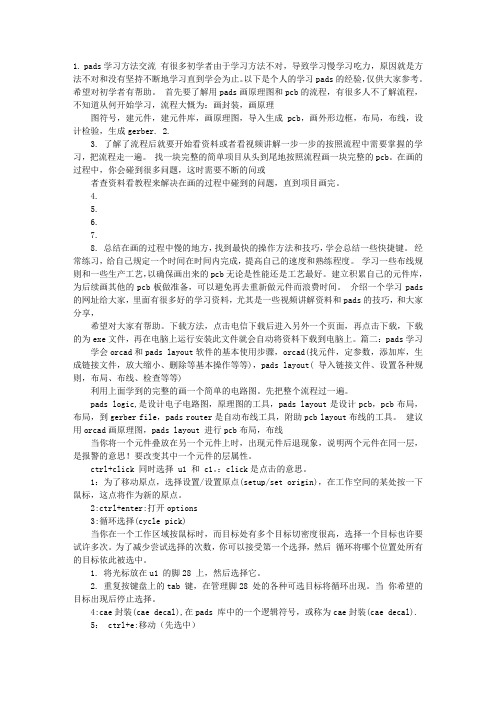
1. pads学习方法交流有很多初学者由于学习方法不对,导致学习慢学习吃力,原因就是方法不对和没有坚持不断地学习直到学会为止。
以下是个人的学习pads的经验,仅供大家参考。
希望对初学者有帮助。
首先要了解用pads画原理图和pcb的流程,有很多人不了解流程,不知道从何开始学习,流程大慨为:画封装,画原理图符号,建元件,建元件库,画原理图,导入生成pcb,画外形边框,布局,布线,设计检验,生成gerber. 2.3. 了解了流程后就要开始看资料或者看视频讲解一步一步的按照流程中需要掌握的学习,把流程走一遍。
找一块完整的简单项目从头到尾地按照流程画一块完整的pcb。
在画的过程中,你会碰到很多问题,这时需要不断的问或者查资料看教程来解决在画的过程中碰到的问题,直到项目画完。
4.5.6.7.8. 总结在画的过程中慢的地方,找到最快的操作方法和技巧,学会总结一些快捷键。
经常练习,给自己规定一个时间在时间内完成,提高自己的速度和熟练程度。
学习一些布线规则和一些生产工艺,以确保画出来的pcb无论是性能还是工艺最好。
建立积累自己的元件库,为后续画其他的pcb板做准备,可以避免再去重新做元件而浪费时间。
介绍一个学习pads的网址给大家,里面有很多好的学习资料,尤其是一些视频讲解资料和pads的技巧,和大家分享,希望对大家有帮助。
下载方法,点击电信下载后进入另外一个页面,再点击下载,下载的为exe文件,再在电脑上运行安装此文件就会自动将资料下载到电脑上。
篇二:pads学习学会orcad和pads layout软件的基本使用步骤,orcad(找元件,定参数,添加库,生成链接文件,放大缩小、删除等基本操作等等),pads layout( 导入链接文件、设置各种规则,布局、布线、检查等等) 利用上面学到的完整的画一个简单的电路图。
先把整个流程过一遍。
pads logic,是设计电子电路图,原理图的工具,pads layout是设计pcb,pcb布局,布局,到gerber file,pads router是自动布线工具,附助pcb layout布线的工具。
实习报告
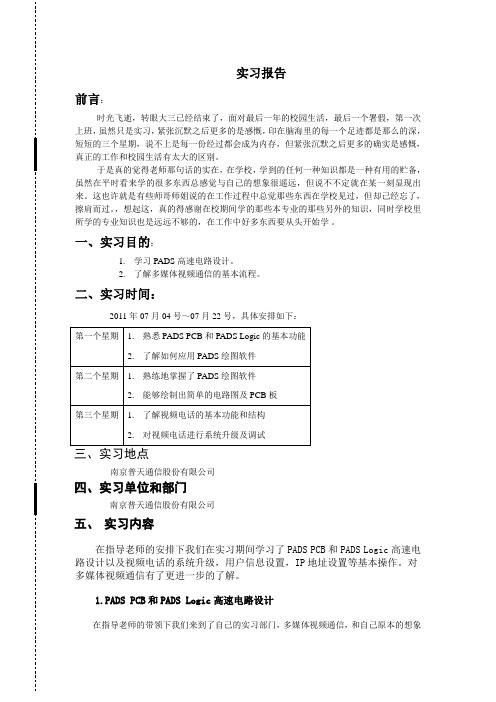
实习报告前言:时光飞逝,转眼大三已经结束了,面对最后一年的校园生活,最后一个署假,第一次上班,虽然只是实习,紧张沉默之后更多的是感慨,印在脑海里的每一个足迹都是那么的深,短短的三个星期,说不上是每一份经过都会成为内存,但紧张沉默之后更多的确实是感慨,真正的工作和校园生活有太大的区别。
于是真的觉得老师那句话的实在,在学校,学到的任何一种知识都是一种有用的贮备,虽然在平时看来学的很多东西总感觉与自己的想象很遥远,但说不不定就在某一刻显现出来。
这也许就是有些师哥师姐说的在工作过程中总觉那些东西在学校见过,但却己经忘了,擦肩而过。
,想起这,真的得感谢在校期间学的那些本专业的那些另外的知识,同时学校里所学的专业知识也是远远不够的,在工作中好多东西要从头开始学。
一、实习目的:1.学习PADS高速电路设计。
2.了解多媒体视频通信的基本流程。
二、实习时间:2011年07月04号~07月22号,具体安排如下:第一个星期 1.熟悉PADS PCB和PADS Logic的基本功能2.了解如何应用PADS绘图软件第二个星期 1.熟练地掌握了PADS绘图软件2.能够绘制出简单的电路图及PCB板第三个星期 1.了解视频电话的基本功能和结构2.对视频电话进行系统升级及调试三、实习地点南京普天通信股份有限公司四、实习单位和部门南京普天通信股份有限公司五、实习内容在指导老师的安排下我们在实习期间学习了PADS PCB和PADS Logic高速电路设计以及视频电话的系统升级,用户信息设置,IP地址设置等基本操作。
对多媒体视频通信有了更进一步的了解。
1.PADS PCB和PADS Logic高速电路设计在指导老师的带领下我们来到了自己的实习部门,多媒体视频通信,和自己原本的想象似乎不太一样,想象中视频嘛应该就是有好多大屏幕,甚至认为像制作动画片那样,是制作视频的。
结果带我们的工程师给了我们两本书,PADS PCB和PADS Logic,让我们学习制作电路板,这让我们很为惊讶,觉得这个和视频完全没关系嘛。
PADS日常使用总结备忘

PADS日常使用总结备忘在日常使用PADS软件的过程中,我总结了以下几点经验和注意事项,以供备忘:1.界面布局:在第一次使用PADS软件时,需要根据个人的使用习惯进行界面布局的调整。
可以将常用的工具栏和快捷键放在易于访问和操作的位置,提高使用效率。
2.工程管理:在进行PCB设计之前,需要先进行工程管理的设置。
设置好工程目录、文件名和版本控制等参数,有助于项目的管理和协作。
3.元件库管理:PADS软件自带了一些常见的元件库,但在实际的设计过程中,可能需要自己创建或引入其他的元件库。
在使用元件库时,需要注意库中元件的正确性和一致性,以避免出现错误。
4.元件的选择和放置:在选择元件时,需要根据设计要求和原理图进行合理的选择。
在进行元件放置时,需要考虑元件之间的相互关系和连接关系,避免出现布线困难或冲突等问题。
6.布局设计:在进行布局设计时,需要考虑到电路板的尺寸、电路板上的固定元件、散热器的位置等因素。
合理的布局设计可以提高电路板的性能和可靠性。
7.布线设计:在进行布线设计时,需要考虑信号线和电源线的走向、长度和间距等。
在布线过程中,需要注意阻抗匹配、电磁兼容和干扰等问题,以确保电路的正常工作。
8.仿真和验证:在完成布线设计后,可以使用PADS软件进行仿真和验证。
通过仿真和验证,可以对电路性能和可靠性进行评估和测试,并对设计进行优化和改进。
9.输出制造文件:在完成设计和验证后,需要将设计文件输出为制造文件。
在输出制造文件时,需要考虑到制造工艺、材料和成本等因素,以便于生产和组装。
10.文档和报告:在整个设计过程中,需要及时记录和整理设计文档和报告。
设计文档和报告可以帮助其他人理解和复现设计,也可以作为参考资料进行修改和改进。
以上是我在日常使用PADS软件过程中总结的一些经验和注意事项,希望对其他使用者有所帮助。
希望通过不断的实践和探索,能够更好地使用PADS软件,并在设计过程中取得良好的效果。
PADS使用笔记

PADS使用笔记1、设计时候在View-net里,将地和电源设置成某一特殊颜色,以便于在多层板布线中注意为他们预留出打孔的位置。
2、关于差分信号线实用的解释:差分线实际上是两条平行的耦合线,耦合线的两个导体电压幅度相等、相位相反。
比如你经常在电路图上看到TX+和TX-就是一对差分线。
因为差分线又阻抗要求,所以一对差分线线宽、线据都有具体要求。
走差分线的好处是减少串扰,在传输不连续时减少损失。
3、关于设计前线间距的计算:(此项涉及到栅格的设置与布线之间的联系问题)原则上,现况:线距=1:1或1:2有空间当然越大越好了你走6mils的线,grid 设为5mils,把snaptogird选上,会很容易走出间隔相等的线。
线距9mils,该满足要求的。
4、为达到很好的滤波效果,每一个大功率器件应该安装一个16以上的电解电容或者钽电容,并尤其所放位置处的负载特性即波纹要求确定适当的容值。
5、在设计过程中对电源的处理:在电源的进入端放一个大一点的电解电容,每一个IC的电源端要家一个小瓷片电容。
6、在高速设计中焊盘最好用泪滴焊盘,走线宽度最好不要突变!7、坐标原点的确定:A.单板左边和下边的延长线交汇点B.单板左下角第一个焊盘。
8、板框周围倒圆角:半径5mm,特殊情况按照结构设计要求。
9、关于25层:25层只对于插件器件才有用,只有再出负片的时候才有用。
一般元器件PAD设计的时候忽略了25层,这样一般不要出负片,再layer中所有的层都选为混合层mixe就行。
10、还是一个偷懒的办法。
PADS中logic和PCB有一个连接功能,为了方便设计,可以让logic和一个完成的产品连接,然后选择RulesfromPCB这样logic就具有了一个完整的,已经该设置好的rules了。
然后再和一个新建PCB文件连接,选择RulestoPCB和sendnetlist就可以了。
11、附PowerPCb使用经验(净水推荐资料)PowerPCB目前已在我所推广使用,它的基本使用技术已有培训教材进行了详细的讲解,而对于我所广大电子应用工程师来说,其问题在于已经熟练掌握了PROTEL之类的布线工具之后,如何转到PowerPCB的应用上来。
PADS使用心得

无模命令
1,c 在内层负片时用来显示PLANE以及THERMAL,再按一次C退出。
2,D ,打开当前层显示;
3.DO,贯通孔外形显示;
4.E,布线终止方式切换;
5,I, 数据库完整性测试;
6. L<N>改变当前层到新的N层,N可为数字或TOP;
7. N <S>用来让NET显示高亮;
8. O 选择用外形线来显示焊盘和连线;
9. PO ,自动覆铜外形线切换;
10. Q,快速测量命令;
11. QL, 快速测量配线长度,
12. R <N>改变线宽显示到N;
13. RV ,在输出再使用REUSE文件是,用于切换参数设定;
14. SPD, 用于显示SPLIT/MIXED PLANES 层数据;
15,SPI, 显示PLANE层的THERMAL;
16. SPO, 用于显示SPLIT/MIXED PLANES层外形线;
17. T, 透明显示切换;
18. X text 文字外形线显示切换;
19. W<n>改变线宽到N;
20. G GD改变栅格;
21. S <S>查找元件参照名如S U1
22.SS,查找并选中元件参照名如SS U1。
pads元件库总结
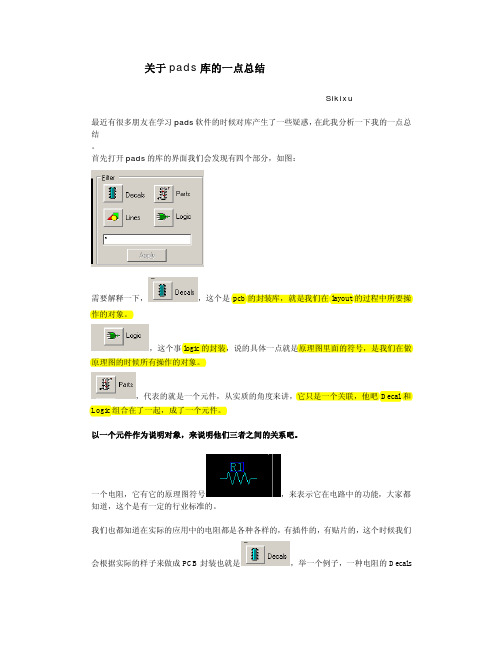
关于pads库的一点总结
Sikixu
最近有很多朋友在学习pads软件的时候对库产生了一些疑惑,在此我分析一下我的一点总结。
首先打开pads的库的界面我们会发现有四个部分,如图:
需要解释一下,
,代表的就是一个元件,从实质的角度来讲,它只是一个关联,他吧Decal和Logic组合在了一起,成了一个元件。
以一个元件作为说明对象,来说明他们三者之间的关系吧。
一个电阻,它有它的原理图符号,来表示它在电路中的功能,大家都知道,这个是有一定的行业标准的。
我们也都知道在实际的应用中的电阻都是各种各样的,有插件的,有贴片的,这个时候我们
会根据实际的样子来做成PCB封装也就是
就是。
原理图符号,和PCB封装在PADS软件的设计理念中,它们是只仅仅代表了元件的一个方面,而不能代表元件。
于是就出现了
表示,
而
插当我们在原理中调用某个。
再次提醒,再设计的过程中和
!
关于。
pads学习笔记

Pads学习笔记(1)PADS Layout/Router支持完整的PCB设计,涵盖了从原理图网表导入,规则驱动下的交互式布局布线,DRC、DFT、DFM校验与分析,直到最后的生产文件(Gerber)、装配文件及物料清单(BOM)输出等全方位的功能需求,确保PCB工程师高效地完成设计任务。
Layout布高速板子效率低,但操作便捷,Router用于布高速板子,使用比较繁琐一些。
Logic是一种原理图设计环境,设计者可以高效地完成原理图及PCB的设计工作。
(2)CAE封装纯粹的图形,可以认为只是元件的一个图形表示方式,大小可以与真实元件不同。
PCB封装是元件在电路板上安装放置的样式。
CAE加上引脚的定义构成门Gate。
创建一个新元件,不但要绘制CAE封装,还需要绘制引脚定义。
(3)原理图只能在Logic中建立,封装只能在Layout中建立。
(4)元件类型可以简单的认为是原理图和元件封装的对应关系。
只有对应起来的原理图符号才能被放置在原理图中,元件封装才能被放置到PCB中。
(5)ECO就是工程更改,为避免用户违规操作,你从LOGIC导过去的无件,网络,封装等信息,只能在PCB的模式下才能更改,操作方法如下:1、点击ECO图标,软件进入ECO模式自动启动一个对话框,提醒你进行更改后的文件存放位置。
以进行更改后的恢复操作。
2、进行网络、元件、管脚、元件位号删减,更改等操作。
软件进行记录。
3、进行更改后的布线操作。
特别要注意的是你布线,布局等状态时最好留意一下不能在ECO模式下,因为有时候不小心鼠标一点有可能你的网络已经更改了但你没有留意到。
(6)PADS中的网络说白了就是连线,网络关系就是布线的关系。
(7)页间连接符其实就是不方便接线时或者为了简便而做的一个公用节点,可以认为相同命名的页间连接符实际上就是一个节点。
不管是同一图页中还是不同的图页中。
(8)总线(Bus)是计算机各种功能部件之间传送信息的公共通信干线,它是由导线组成的传输线束,按照计算机所传输的信息种类,计算机的总线可以划分为数据总线、地址总线和控制总线,分别用来传输数据、数据地址和控制信号。
PADS学习笔记
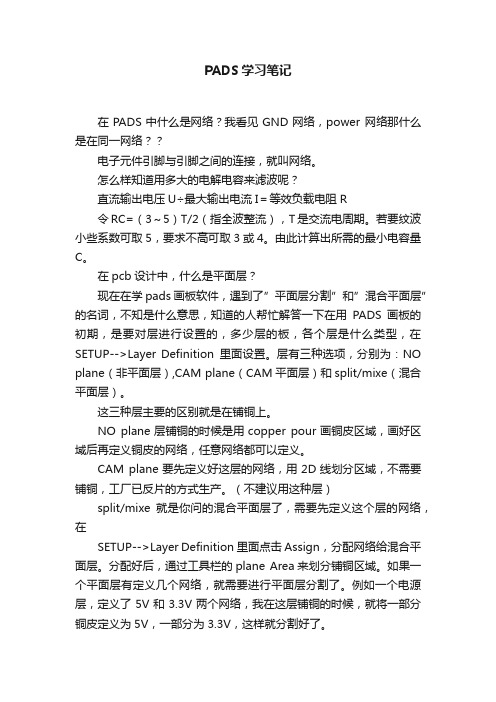
PADS学习笔记在PADS中什么是网络?我看见GND网络,power 网络那什么是在同一网络??电子元件引脚与引脚之间的连接,就叫网络。
怎么样知道用多大的电解电容来滤波呢?直流输出电压U÷最大输出电流I=等效负载电阻R令RC=(3~5)T/2(指全波整流),T是交流电周期。
若要纹波小些系数可取5,要求不高可取3或4。
由此计算出所需的最小电容量C。
在pcb设计中,什么是平面层?现在在学pads 画板软件,遇到了”平面层分割”和”混合平面层”的名词,不知是什么意思,知道的人帮忙解答一下在用PADS画板的初期,是要对层进行设置的,多少层的板,各个层是什么类型,在SETUP-->Layer Definition里面设置。
层有三种选项,分别为:NO plane(非平面层),CAM plane(CAM平面层)和split/mixe(混合平面层)。
这三种层主要的区别就是在铺铜上。
NO plane层铺铜的时候是用copper pour画铜皮区域,画好区域后再定义铜皮的网络,任意网络都可以定义。
CAM plane要先定义好这层的网络,用2D线划分区域,不需要铺铜,工厂已反片的方式生产。
(不建议用这种层)split/mixe就是你问的混合平面层了,需要先定义这个层的网络,在SETUP-->Layer Definition里面点击Assign,分配网络给混合平面层。
分配好后,通过工具栏的plane Area来划分铺铜区域。
如果一个平面层有定义几个网络,就需要进行平面层分割了。
例如一个电源层,定义了5V和3.3V两个网络,我在这层铺铜的时候,就将一部分铜皮定义为5V,一部分为3.3V,这样就分割好了。
一般来说采用NO plane层或混合平面层,而混合平面层在给内层划分的时候会很方便热焊盘?在大面积的接地(电)中,常用元器件的腿与其连接,对连接腿的处理需要进行综合的考虑,就电气性能而言,元件腿的焊盘与铜面满接为好,但对元件的焊接装配就存在一些不良隐患如:①焊接需要大功率加热器。
PADS学习心得
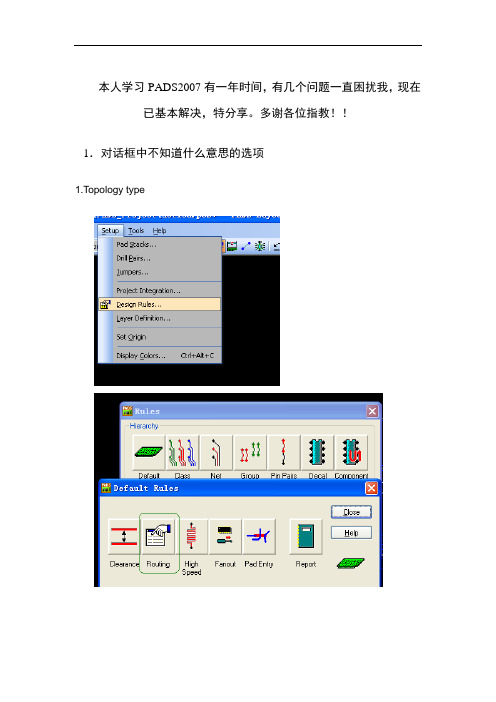
本人学习PADS2007有一年时间,有几个问题一直困扰我,现在已基本解决,特分享。
多谢各位指教!!
1.对话框中不知道什么意思的选项
1.T opology type
这个Topology type是指在布线时的预拉线的指向,当选为Minimized时,它就会指向离它最近的焊盘(即当同一个网络有多个焊盘时),而如果选为Protected就不会这样,所以一般都是选择Minimized项。
至于其它选项我还没试过哦!
2 可能看不懂的错误提示
1.
这个意思是说栅格的移动必须是偶数,因为它是以2为基础的。
我当时设的是5,所以不行。
3 常用无模命令
1.g10 栅格距离
2. PO 铺的铜的显示与不显示
4你以为可以这样实现的,实际上不可以那样实现1.用线条画出的封闭图形是不可以填充的
这个选填是灰色表示不能选,但是Polgon画出的就可以哈!
六常常要实现的功能,但过了一段时间后很可能忘了1.Logic中加网络标号
线画一段之后点名键,即可!
2.铺铜方法
1.画出一层的覆铜版框
2.复制这个版框,并修改这个复制品的属性到另外一层
3.设置Rules中Copper与其它的距离
4.利用Tool s中的Pour Manger进行覆铜操作
相关选项请参看我录制的“PADS覆铜步骤及各选项详细意义视频”
5 不知道这些功能在何处
1.生成BOM清单在哪生成?
6 叫你自己找到这些功能,肯定是找不到的1.地,电源的表示符号怎么切换?
第一步,连线
第二步、右键功能
第三步、趁还没定,再右键菜单
选Alternate即可
2.总线拐角的倒向也同上!。
PADS菜菜鸟--第一阶段学习的笔记
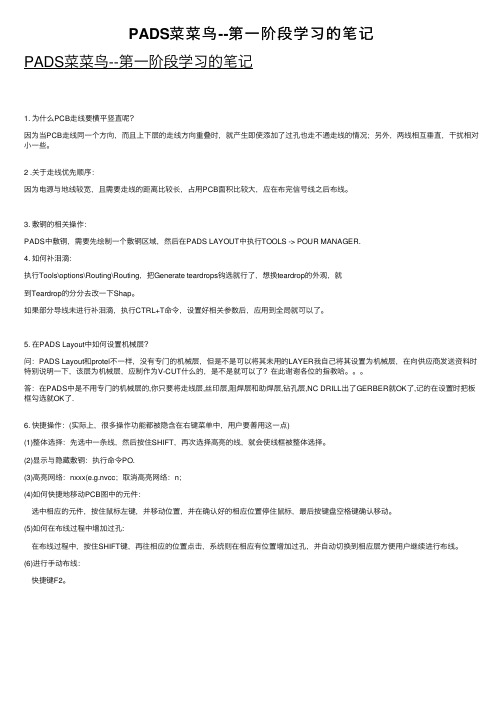
PADS菜菜鸟--第⼀阶段学习的笔记PADS菜菜鸟--第⼀阶段学习的笔记1. 为什么PCB⾛线要横平竖直呢?因为当PCB⾛线同⼀个⽅向,⽽且上下层的⾛线⽅向重叠时,就产⽣即使添加了过孔也⾛不通⾛线的情况;另外,两线相互垂直,⼲扰相对⼩⼀些。
2 .关于⾛线优先顺序:因为电源与地线较宽,且需要⾛线的距离⽐较长,占⽤PCB⾯积⽐较⼤,应在布完信号线之后布线。
3. 敷铜的相关操作:PADS中敷铜,需要先绘制⼀个敷铜区域,然后在PADS LAYOUT中执⾏TOOLS -> POUR MANAGER.4. 如何补泪滴:执⾏Tools\options\Routing\Routing,把Generate teardrops钩选就⾏了,想换teardrop的外观,就到Teardrop的分分去改⼀下Shap。
如果部分导线未进⾏补泪滴,执⾏CTRL+T命令,设置好相关参数后,应⽤到全局就可以了。
5. 在PADS Layout中如何设置机械层?问:PADS Layout和protel不⼀样,没有专门的机械层,但是不是可以将其未⽤的LAYER我⾃⼰将其设置为机械层,在向供应商发送资料时特别说明⼀下,该层为机械层,应制作为V-CUT什么的,是不是就可以了?在此谢谢各位的指教哈。
答:在PADS中是不⽤专门的机械层的,你只要将⾛线层,丝印层,阻焊层和助焊层,钻孔层,NC DRILL出了GERBER就OK了,记的在设置时把板框勾选就OK了.6. 快捷操作:(实际上,很多操作功能都被隐含在右键菜单中,⽤户要善⽤这⼀点)(1)整体选择:先选中⼀条线,然后按住SHIFT,再次选择⾼亮的线,就会使线框被整体选择。
(2)显⽰与隐藏敷铜:执⾏命令PO.(3)⾼亮⽹络:nxxx(e.g.nvcc;取消⾼亮⽹络:n;(4)如何快捷地移动PCB图中的元件:选中相应的元件,按住⿏标左键,并移动位置,并在确认好的相应位置停住⿏标,最后按键盘空格键确认移动。
PADS使用心得

PADS使用心得第一次使用PADS Layout的一些心得1.最小显示线宽一定要很小,否则PCB中所有的比此设置粗的线都将显示为最细的线。
设置方法:T ools→Options→Global(全局) →Minimum Display。
2.当在底层画线时自动跳到顶层,即只能在顶层画线,是因为没有选择底层,设置方法:Setup→Design Rules→Routing→Layer→点击Layer Biasing(设置约束失效的层)里面的层→点击Add,这时右边的selected layer里面就出现刚才添加的层。
3.在PADS Layouts中,删除或增加元件、网络都必须在ECO模式下才能进行。
要想把原理图中对元件封装的改动更新到PCB中,必须先在PCB中把此元件删掉,且必须在ECO模式下进行。
4.修改元件封装的焊盘后,某些层仍然是原来的焊盘形状,原因是没有把三个层中的焊盘都改掉,即依次把安装面、内层、相对面都改掉,贴片元件只需要改动安装面即可。
5.把几个PCB拼在一起时,复制过来后,有些改动过的封装变回原来的形状,原因:更改封装后没有保存,要另存为一个文件才可以,这样再复制粘贴就不会变了。
拼板一定要在ECO模式下进行。
6.PADS Layout里面按F4可以切换上下层但显示不变,解决方法:Tools→Options→Global(全局) →Active layer comes to front前画上勾。
7.覆铜时,先覆了其他网络的铜,再给地(而且地网络的覆铜区域和其他网络的覆铜区域有重叠)覆铜时,前面覆好的其他网络的铜没有了,解决方法:把其他网络的覆铜优先级设置的比地网络高就可以了,0是最高,越往后优先级越低。
设置方法:在空白处单击鼠标右键→Select Shapes→选中覆铜边框→单击右键→Properties→Options→Flood priority→输入比地优先级数字小的数字,即可。
8.如何将删除的元件标号再显示出来,选中元件→单击右键→Add New Label→Attribute→点击下拉框选择Ref.Des→点击OK,即可。
PADS应用学习笔记

PADS Router(原FIRE –Fast Interactive Route Editor)PADS Router “快速交互布线编辑器”(原Fast Interactive Route Editor,简称FIRE)的功能。
PADS Router 功能实现了在交互式布线领域的一次飞跃。
与其他布线器不同的是,PADS Router使用了功能强大的PADS Autorouter (Blaze Router)算法,包括推挤功能、平滑布线、自动变线宽、焊盘入口质量和Plowing分等级的布线规则设置等等。
在交互式布线的网络长度约束和差分线对的等长布线中,PADS Router HSD提供了独特的帮助功能, 您可以使用长度监视器显示当前的布线长度,或者可以通过布折叠线(蛇行线)来增加所期望的走线长度值( Min. / Max. Length长度限制)。
PADS Router可以帮助用户大大地提高工作效率,节省布线时间,在今天要求越来越高的电子设计中,它的交互式布线环境保持着领先的地位。
快速交互布线器产品简介PADS AutoRouter(BlazeRouter)是第一个真正的任意角度多层印制电路板和高级封装的全自动布线器。
速度非常的快、智能化的图形方式让你更快、更容易地查看板子的设计内容。
集成的DFT 布线能力,在全自动布线期间自动地添加自动测试设备(ATE)所需要的测试点,避免了在插入测试点后的布线反复过程。
使用真实的任意角度和对角线方式算法,具有智能的图形美学控制效果。
PADS AutoRouter(Blaz eRouter)正确、有效地完成你的高密度设计,并具有最佳的品质。
PADS AutoRouter(BlazeRouter)达到了高布通率,使你的设计反复时间最少,效率最高。
操作简单的基于规则(Rule-based)的布线PADS AutoRouter(BlazeRouter)完全地集成在PADS-PowerPCB中,它能够遵循原理图或PCB 中所有的设计规则。
pads学习心得

PowerPCB(PADS)常见问题集1.走线很细,不是设定值`有时将预拉线布好线后,所布的线变成了一根很细的线而不是我们所设定的线宽,但是查看它的属性也还是一样的最小线宽显示值的设定大于route线宽。
setup--preferences--global--minimum display 或者使用 R X 这个快捷命令,X 表示需要设定的值走线宽度无法修改,提示wrong width value关于线宽的rules设置有误setup – design rules –default—clearance—trace width 修改最小值默认值和最大值布线的时候不能自动按照安全间距避开走线没有打开规则在线检查DRO 关闭在线规则检查 DRP 打开在线规则检查PowerPCB 如何import Orcad 的netlistOrcad中的tools->create netlist,other的formatters选取padpcb.dll,再将其后缀名.net改为.asc即可。
在PowerPCB 中如何删层4.0 以下的版本不可直接删层,可将不需要的层上的资料删掉,出gerber时不用出就好了;4.0 以上版本的可直接修改层数。
PowerPCB 中如何开方槽?4.0 以上版本的可在编辑pad中选择slot parameters 中slotte来进行设置,但只能是椭圆形的孔;也可在机械层直接标示。
在PowerPCB 中如何将其它文件中相同部分复制到新的文件中可用以下部骤:第一,在副图选择要粘贴的目标,按右键选择make reuse ,弹出一个菜单随变给个名字,ok 键即可。
生成一个备用文件。
第二,在按右键选择reset origin (产生选择目标的坐标)将鼠标移到该坐标上可以坐标值(在窗口的右下角处)。
第三,调出主图,将板子的格点改为“1”mil。
按make like reuse 键,打开第一步生成的文件后,用“S”命令敲入第二步生成的坐标。
PADS学习方法

PADS学习方法交流
有很多初学者由于学习方法不对,导致学习慢学习吃力,原因就是方法不对和没有坚持不断地学习直到学会为止。
以下是个人的学习PADS的经验,仅供大家参考。
希望对初学者有帮助。
1.首先要了解用PADS画原理图和PCB的流程,有很多人不了解流程,不知道从何开始学习,流程大慨为:画封装,画原理
图符号,建元件,建元件库,画原理图,导入生成PCB,画外形边框,布局,布线,设计检验,生成GERBER.
2.了解了流程后就要开始看资料或者看视频讲解一步一步的按照流程中需要掌握的学习,把流程走一遍。
3.找一块完整的简单项目从头到尾地按照流程画一块完整的PCB。
在画的过程中,你会碰到很多问题,这时需要不断的问或
者查资料看教程来解决在画的过程中碰到的问题,直到项目画完。
4.总结在画的过程中慢的地方,找到最快的操作方法和技巧,学会总结一些快捷键。
5.经常练习,给自己规定一个时间在时间内完成,提高自己的速度和熟练程度。
6.学习一些布线规则和一些生产工艺,以确保画出来的PCB无论是性能还是工艺最好。
7.建立积累自己的元件库,为后续画其他的PCB板做准备,可以避免再去重新做元件而浪费时间。
8.介绍一个学习PADS的网址给大家,里面有很多好的学习资料,尤其是一些视频讲解资料和PADS的技巧,和大家分享,
希望对大家有帮助。
下载方法,点击电信下载后进入另外一个页面,再点击下载,下载的为EXE文件,再在电脑上运行安装此文件就会自动将资料下载到电脑上。
PADS技巧性操作

PADS技巧性操作PADS(Physical Activity Daily Situations)是一种提高技巧性操作能力的训练方法,它通过日常生活活动中的各项任务,让个体获得更强的技巧性操作能力。
以下是一些在PADS训练中的技巧和练习方法,共计1200字以上。
1.抓握与手指力量训练:-抓握练习:使用不同材质和形状的物品进行抓握练习,如橡皮球、海绵、纸杯等,每天进行20分钟的练习。
-手指力量训练:使用各种手指力量训练器材进行练习,如弹簧夹子、手指力量球等,每天进行10-15分钟的练习。
2.平衡与协调训练:-单脚站立:每天进行10分钟的单脚站立练习,可以选择不同的站立姿势,如站立、闭眼、抬腿等。
-平衡板训练:使用平衡板进行平衡训练,每天进行15-20分钟的练习,可进行前后、左右摇晃的练习。
3.眼手协调训练:-真实物体练习:使用各种真实物体进行眼手协调练习,如抛接球、拼图、拧瓶盖等,每天进行15分钟的练习。
-电子游戏练习:使用各种电子游戏进行眼手协调训练,如打字游戏、打篮球游戏等,每天进行20分钟的练习。
4.空间意识与精确度训练:-空间意识练习:使用各种材料进行空间意识练习,如搭积木、建造模型等,每天进行15-20分钟的练习。
-精确度训练:使用各种目标物进行精确度训练,如投掷、射击等,每天进行15分钟的练习。
5.反应速度训练:-反应球练习:使用反应球进行反应速度训练,每天进行20分钟的练习,反应球的速度可以逐渐增加。
-视觉训练:使用不同的光线和颜色进行视觉训练,如观察图片、追踪移动物体等,每天进行15分钟的练习。
6.肌肉记忆训练:-手指舞蹈训练:通过练习特定的手指动作和舞蹈动作,训练手指的肌肉记忆,每天进行15-20分钟的练习。
-敲击乐器训练:使用各种敲击乐器进行敲击训练,训练手指的肌肉记忆和协调能力,每天进行15分钟的练习。
7.心理训练:-冥想训练:每天进行10-15分钟的冥想训练,通过放松和专注来提高心理集中能力。
- 1、下载文档前请自行甄别文档内容的完整性,平台不提供额外的编辑、内容补充、找答案等附加服务。
- 2、"仅部分预览"的文档,不可在线预览部分如存在完整性等问题,可反馈申请退款(可完整预览的文档不适用该条件!)。
- 3、如文档侵犯您的权益,请联系客服反馈,我们会尽快为您处理(人工客服工作时间:9:00-18:30)。
PowerPCB(PADS)常见问题集1.走线很细,不是设定值`有时将预拉线布好线后,所布的线变成了一根很细的线而不是我们所设定的线宽,但是查看它的属性也还是一样的最小线宽显示值的设定大于route线宽。
setup--preferences--global--minimum display 或者使用 R X 这个快捷命令,X 表示需要设定的值走线宽度无法修改,提示wrong width value关于线宽的rules设置有误setup – design rules –default—clearance—trace width 修改最小值默认值和最大值布线的时候不能自动按照安全间距避开走线没有打开规则在线检查DRO 关闭在线规则检查 DRP 打开在线规则检查PowerPCB 如何import Orcad 的netlistOrcad中的tools->create netlist,other的formatters选取padpcb.dll,再将其后缀名.net改为.asc即可。
在PowerPCB 中如何删层4.0 以下的版本不可直接删层,可将不需要的层上的资料删掉,出gerber时不用出就好了;4.0 以上版本的可直接修改层数。
PowerPCB 中如何开方槽?4.0 以上版本的可在编辑pad中选择slot parameters 中slotte来进行设置,但只能是椭圆形的孔;也可在机械层直接标示。
在PowerPCB 中如何将其它文件中相同部分复制到新的文件中可用以下部骤:第一,在副图选择要粘贴的目标,按右键选择make reuse ,弹出一个菜单随变给个名字,ok 键即可。
生成一个备用文件。
第二,在按右键选择reset origin (产生选择目标的坐标)将鼠标移到该坐标上可以坐标值(在窗口的右下角处)。
第三,调出主图,将板子的格点改为“1”mil。
按make like reuse 键,打开第一步生成的文件后,用“S”命令敲入第二步生成的坐标。
按左键确定。
在贴完后,在按鼠标右键点击break origin。
弹出一个窗口按“OK”即可。
如何在PowerPCB 中加入汉字或公司logo将公司logo或汉字用bmp to pcb将。
bmp档转换为protel的。
pcb格式,再在protel 中import,export *.dxf文檔,在PowerPCB中import即可。
如何在PowerPCB 中设置盲孔先在padstack中设置了一个盲孔via,然后在setup -- design rules -- default -- routing的via设置中加入你所设置的盲孔即可。
hatch和flood 有何区别,hatch 何用?如何应用hatch是刷新铜箔,flood是重铺铜箔。
一般地第一次铺铜或file修改后要flood,而后用hatch。
铺铜(灌水)时如何自动删除碎铜1)setup-preferences-Thermals中,选中Remove Isolated copper;或 2) 菜单Edit—Find---菜单下Find By--Isolated pour—OK如何修改PowerPCB 铺铜(灌水)的铜箔与其它组件及走线的间距如果是全局型的,可以直接在setup - design rules 里面设置即可,如果是某些网络的,那么选中需要修改的网络然后选右键菜单里面的show rules进入然后修改即可,但修改以后需要重新flood,而且最好做一次drc检查。
PowerPCB 中铺铜时怎样加一些via 孔可将过孔作为一part,再在ECO下添加part;也可以直接从地走线,右键end(end with via)。
自动泪滴怎么产生?需对以下两进行设置:1) setup->preferences->routing->generate teardrops->ok2) preferences->Teardrops->Display Teardrop->ok手工布线时怎么加测试点?1) 连线时,点鼠标右键在end via mode 中选择end test point2) 选中一个网络,然后在该网络上选一个合适的过孔修改其属性为测试点,或者添加一焊盘作为测试点。
PowerPCB 怎么自动加ICT一般地,密度比较高的板都不加ICT。
而如果要加ICT,可在原理图里面设置test piont,调入网表;也可以手工加。
十为什么走线不是规则的?设置setup/preferences/design/,选diagonl;将routing 里面的pad entry项去掉。
当完成PCB 的LAYOUT,如何检查PCB 和原理图的一致在tools->compare netlist,在original design to compare与new design with change中分别选取所要比较的文件,将output option下的Generate Differences Report选中,其它选项以自己实际情况来选取,最后run即可。
在PowerPCB 中gerber out 时多出一个贯孔,而job file 中却没有,这是怎么回事这应为PowerPCB的数据库太乱了,可能是修改的次数太多造成的。
解决方法可export *.asc文件,再重新import一次。
如何直接在PowerPCB 3.6 下生成组件清单通过File-Report-Parts List1/2。
如何将一个器件的某个引脚的由一条网络改为另一条网络?打开eco,用delete connettion删除原来的连接,不要删除网络噢。
再用add a connetion添加一个连接。
如何对已layout 好的板子进行修改?为确保原理图与PCB 一致,先在原理图中进行修改,然后导出netlist,再在PCB 中导入,但要注意,如果要删除某些网络或零件,则需手动删除。
CAM Gerber 文件时(SOLDER MASK BOTTOM)出现“maximum number of apertures exceeded”的提示,无法输出文件?选中你想要输出gerber的层,进入edit document对话杠,再选 device setup (前提要在photo状态下),在photo plottersetup对话框的下方有一个aperture count项,在其后输入数字,然后regenerate 即可。
PowerPCB gerber out 时*.rep,*.pho,*.drl,*.lst 各表示什么意思*.pho GERBER数据文件*.rep D 码文件(线,焊盘的尺寸,必不可少的)*.drl 钻孔文件*.lst 各种钻孔的坐标以上文件都是制板商所需要的。
PowerPCB 如何能象PROTEL99 那样一次性更改所有相同的或所有的REF 或TXT文字的大小?还有,怎么更改一个VIA 的大小而不影响其它VIA 的大小?可以通过鼠标右键选择“Document”,然后就可以选中所需要的ref 或文字了。
如果要更改一个Via的大小,需要新建一种类型的Via。
PowerPCB 如何打印出来?可以在菜单File-Cam……中进行,建立一个新的CAM Document后,然后Edit,Output Device选择Print,运行RUN即可。
一般先进行打印预览(Preview Selections),看是否超出一页的范围,然后决定是否缩小或放大。
请问PowerPCB如何设置才能在走线打孔的时候信号线自动用小孔,电源线用大孔?先在PAD STACKS中将你要用的VIA式样定制好,然后到Desing Ruels中先定义Default Routing Rules使用小的VIA,再到Net Ruels 选中电源的Net,在Routing中定义成大的VIA。
如不行,可以敲入“VA”,将VIA Mode设成Automatic,它就会按规则来了。
要想在PowerPCB 中放置单个焊盘,是否就要在组件库中做一个单焊盘的组件?不一定,如果单个焊盘有网络连接,则可以改成放过孔,毕竟放组件不利于DRC。
放过孔的方法:选中某一网络(NET),单击右键,选ADD VIA即可,可以连续放多个。
最好打开在线DRC。
PowerPCB 在铺铜时画铺铜区时,如要在TOP 和BOTTOM均要铺GND 的铜,是否需要在TOP 和BOTTOM 分层画铺铜区后,再分层进行灌铜?在灌铜时,各层均需要分别画铜皮框,如果一样的外形,就可以Copy。
画完后现在Tools下的 Pour Manager 中的 Flood all 即可。
GND 的过孔或者器件的插脚铺铜时只有单面GND 连通所铺的铜你可以到Setup-preference-Thermals选项中,将“Routed Pad Thermals”选项打勾PowerPCB 3.5 中的菜单Setup ---> Design ---> Rules---> Default---> Routing 中Vias的Availabe和Selected 匀为空白,在此情况下是没有过孔,各层无法连接。
请问怎样设置过孔?那你就新建一个VIA类型SETUP->PAD STACKS->在PAD STACK TYPE 中选VIA->ADD VIA……然后Setup--->Design --->Rules---> Default---> Routing 中,把新建的VIA添加到SELECT VIA!如何在PowerPCB 中象在PROTER 中一样,将一组器件相对位置不变的一起旋转?操作之前,敲入"DRI(忽略DRC)"或“DRO(关闭DRC)”,然后必须先将需要选转的器件和线等选中,然后定义为一个Group,然后就可以点击右键进行Group的旋转操作了。
(鼠标点击处为旋转的基准点!)在PowerPCB 4.0 里有几个图标,其提示分别为plane area, plane area cut off ,auto plane separate ,他们有什么功能啊?另外我见到有的PCB 里,用plane area cut off 画个圆,PCB 生产时就是一个孔?这是在内层作分割时用的几个命令,第一个为在内层指定分割的区域,第二个为在区域里挖除块,第三个是有几个区域你先全定义为一个然后再从这一个上去分。
在PowerPCB 中是否有对各层分别进行线宽的设置吗?可以的!design->default设置缺省值。
design->conditional rule setup生成新的条件规则:按照你的说明,应该选source rule object:allagainst rule object:layer/bottom点击create,生成新的规则。
